كيفية تمكين وضع YouTube Dark Mode / المظهر على الويب والتطبيق
يجب أن يهتم موقع YouTube بصحة مستخدميه باعتباره من بين أفضل 3 مواقع ويب الأكثر استخدامًا. بعد Twitter ، أدخلت Google أيضًا الوضع الليلي المسمى باسم Dark theme على YouTube لتسهيل مشاهدة موقع الفيديوهات المفضلة لديك في الليل أو في الأماكن ذات الإضاءة المنخفضة. كانت هذه الميزة في مرحلة الاختبار سابقًا ، لذا لم يكن الوصول إليها متاحًا إلا من مواقع الويب لبعض الوقت. ولكن الآن تم إصداره لتطبيق YouTube ومواقع الويب وسنعرض لك كيفية تمكينه.
المحتويات
استخدم YouTube في الوضع المظلم
كما ذكرنا سابقًا ، كان في مرحلة الاختبار لذلك كان متاحًا فقط على متصفح Chrome. ولكن يمكنك الآن استخدام هذا الوضع المظلم على أي متصفح سواء كان Chrome ، Firefox أو بديله. حتى على المتصفح على الهواتف الذكية التي تدعم وضع سطح المكتب مثل Samsung Internet و Chrome وما إلى ذلك ، وليس هذا فقط يمكنك القيام بذلك على تطبيق الهاتف الذكي لكل من iOS و Android. لذا ، دعنا نرى كيف.
من متصفحات الويب على موقع YouTube
على متصفح الويب ، قم بزيارة موقع YouTube. يمكنك استخدام هذه الميزة مع أو بدون تسجيل الدخول إلى حسابك. ولكن سيكون هناك اختلاف في الوصول إلى الوضع الليلي في كلتا الحالتين.
- إذا كنت تقوم بـ لم تقم بتسجيل الدخول، ثم انقر فوق ثلاث نقاط بجوار خيار تسجيل الدخول في الزاوية اليمنى العليا. ثم سترى المظهر الداكن: متوقف الخيار في البداية ، حدده.
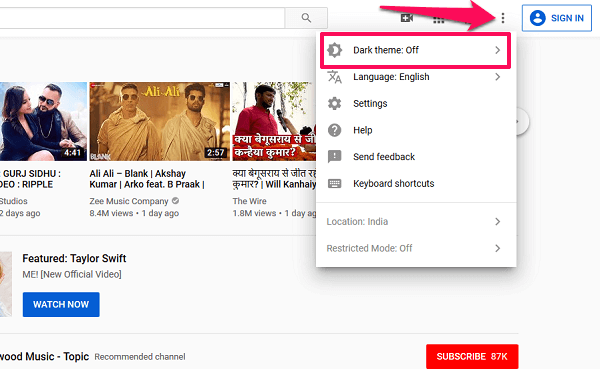
- وإذا كنت بالفعل تم الدخول، ثم انقر فوق صورة ملفك الشخصي في الزاوية العليا اليمنى. سترى قائمة قائمة تحتوي على المزيد من الخيارات مقارنة بالقائمة السابقة أعلاه. هنا في مكان ما في الأسفل ، سترى موضوع مظلم، كما هو موضح في الصورة أدناه. حدده.
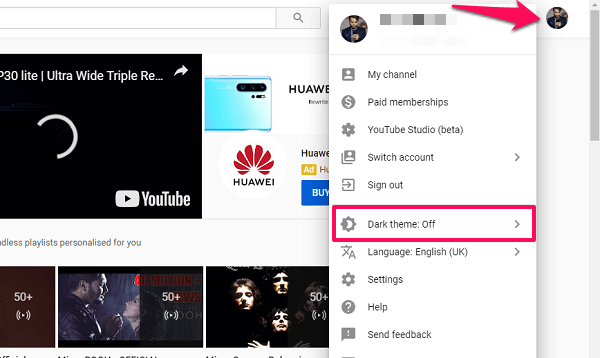
أخيرًا ، في كلا السيناريوهين ، ستظهر نافذة صغيرة. هنا قم بتبديل ملف موضوع الظلام التبديل إلى On.
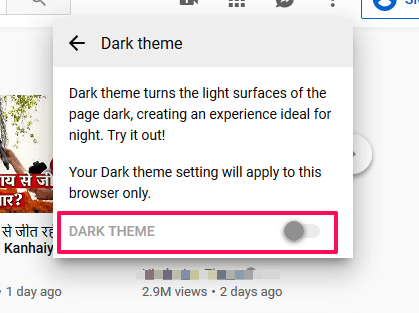
مع هذا ، سترى أن YouTube سيتغير من خلفية بيضاء إلى سوداء. لتعطيله ، قم ببساطة بإيقاف تشغيل مفتاح التبديل هذا. الطريقة مماثلة أيضًا لمتصفح الويب على الهاتف الذكي. لسوء الحظ ، في iOS ، لا يدعم Safari سمة YouTube المظلمة في ملف وضع سطح المكتب.
اقرأ أيضا: اختصارات لوحة مفاتيح YouTube مفيدة
على تطبيق يوتيوب
تظل طريقة تمكين الوضع المظلم لتطبيق YouTube كما هي على كل من Android و iPhone سواء قمت بتسجيل الدخول أم لا. للقيام بذلك ، افتح تطبيق YouTube على هاتفك الذكي ثم انقر فوق رمز الملف الشخصي أو ال رمز دائري في الزاوية العلوية اليمنى من الشاشة. ثم من الشاشة الجديدة ، حدد الإعدادات في القسم السفلي.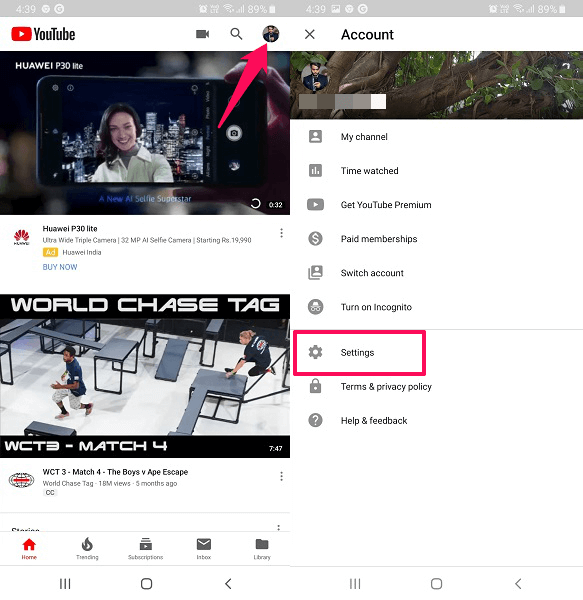
- في iOS ، ستحصل على ملف موضوع مظلم الخيار مباشرة في الداخل الإعدادات.
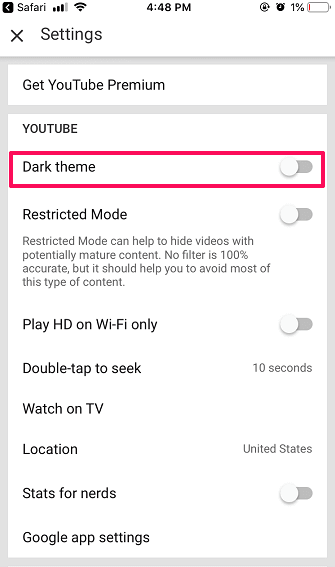
أثناء استخدام Android ، حدد الخيار الأول مثل فكرة عامة. الآن سترى موضوع مظلم الخيار.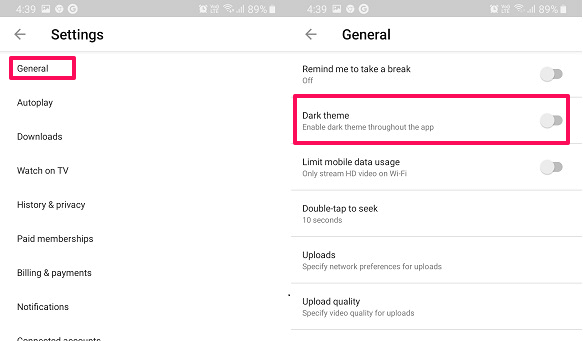 اضغط عليه لتشغيل مفتاح التبديل الخاص به وتمكين هذا الوضع. بمجرد القيام بذلك ، سترى أن التطبيق سيتحول إلى مظلم تمامًا. لإيقاف تشغيل الوضع المظلم ، ما عليك سوى النقر عليه مرة أخرى وسيصبح YouTube باللونين الأبيض والأحمر مرة أخرى.
اضغط عليه لتشغيل مفتاح التبديل الخاص به وتمكين هذا الوضع. بمجرد القيام بذلك ، سترى أن التطبيق سيتحول إلى مظلم تمامًا. لإيقاف تشغيل الوضع المظلم ، ما عليك سوى النقر عليه مرة أخرى وسيصبح YouTube باللونين الأبيض والأحمر مرة أخرى.
إليك بعض مقالات YouTube المختارة بعناية.
- كيفية إنشاء عنوان URL مخصص لقناة YouTube
- إيجابيات وسلبيات يوتيوب
- كيفية تضمين فيديو يوتيوب في وقت معين
- منع إعلانات YouTube باستخدام هذه التطبيقات
في المخص:
نأمل أن تجد سمة Dark على YouTube مفيدة. مهما كان التفضيل الذي تختاره للوضع المظلم ، سيتذكره موقع YouTube عندما تزوره في المرة التالية طالما أنك تستخدم نفس المتصفح ولا تمسح ملفات تعريف الارتباط. في الأنظمة الأساسية أو المستعرضات الأخرى ، لا تتم مزامنة إعداد المظهر الداكن ، بخلاف إعدادات Google الأخرى. يمكنك التبديل في أي وقت بين المظهر الداكن والسمة العادية كلما لزم الأمر. يرجى إخبارنا بأفكارك ولا تنس مشاركة هذه النصيحة مع أصدقائك.
أحدث المقالات